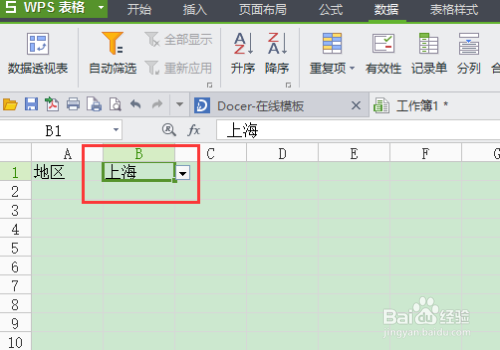wps表格教程之快速生成下拉菜单
1、一、启动wps表格编辑程序,新建一个空白的表格文本。首先用鼠标点击我们要进行下拉菜单设置的某一个单元格,然后再依次点击标题菜单栏的“数据”选项卡、在数据选项栏下找到“有效性”选项并点击它。如图所示;

2、二、在弹出的“数据有效性”对话窗口中,选择“设置”选项卡,点击“允许(A)”条件下的倒三角图标按钮,在弹出的下拉选项菜单中选择“序列”选项。如图所示;
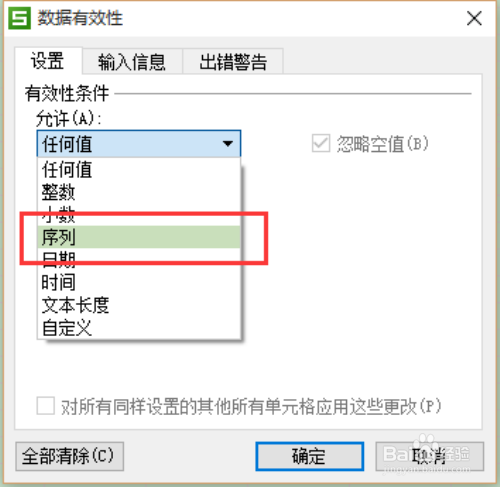
3、三、在弹出的“来源”项中输入我们的文字内容(如北京,上海,南京,杭州,温州等)。并将输入的内容用“半角逗号”隔开。然后再点击“确定”。如图所示;
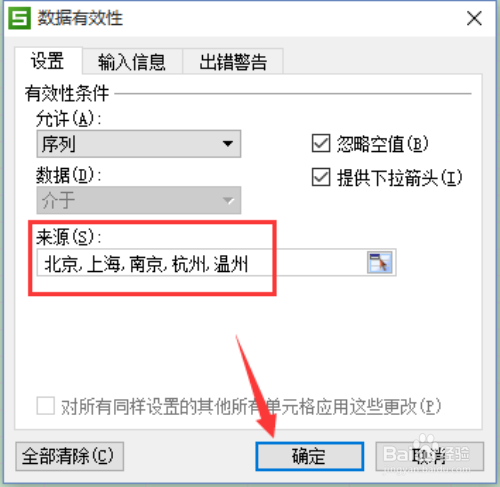
4、四、点击确定后。返回到我们的表格编辑窗口我们会发现刚刚用鼠标选中的单元格旁边多出了一个倒三角的图标按钮。如图所示;
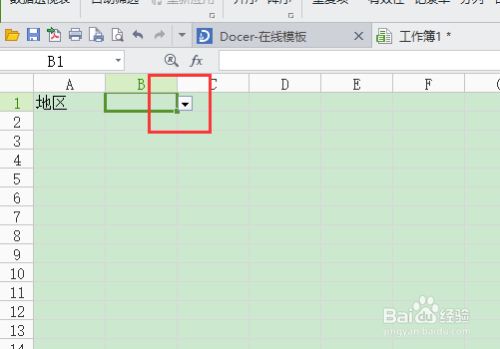
5、五、点击这个“倒三角”图标按钮。会弹出一个下拉选项菜单,里面显示的内容就是我们刚刚输入的文字信息,我们选择其中任意一个选项命令点击它(如“上海”),如图所示;

6、六、点击“上海”菜单选项后,再返回到我们的表格单元格中。我们的单元格当中就会出现我们选择的文字内容。如图所示;